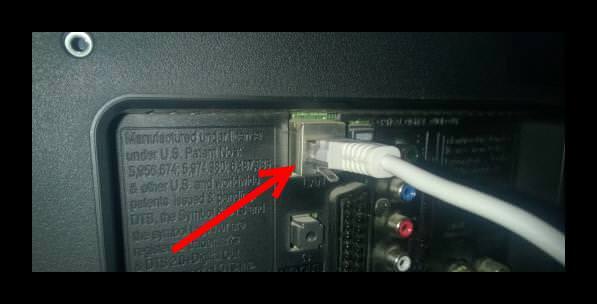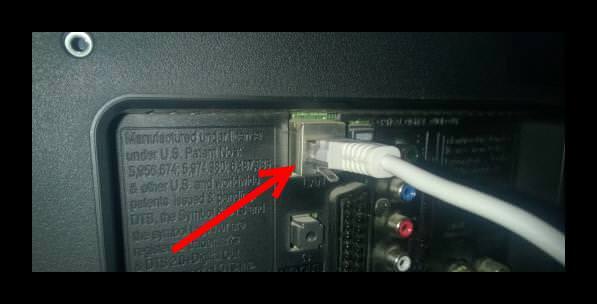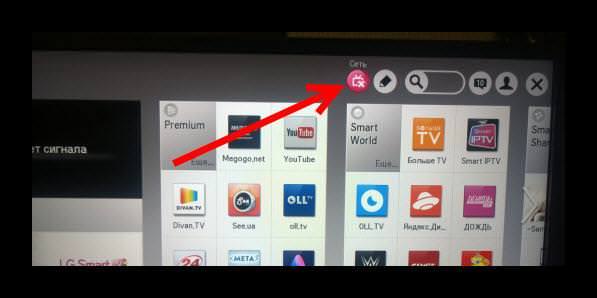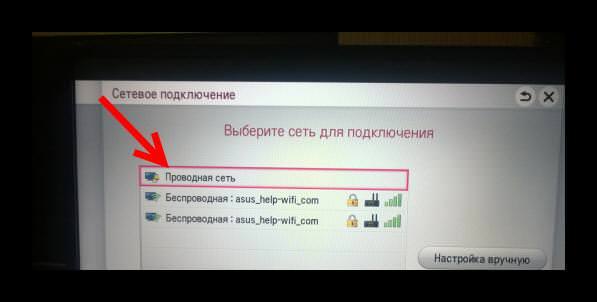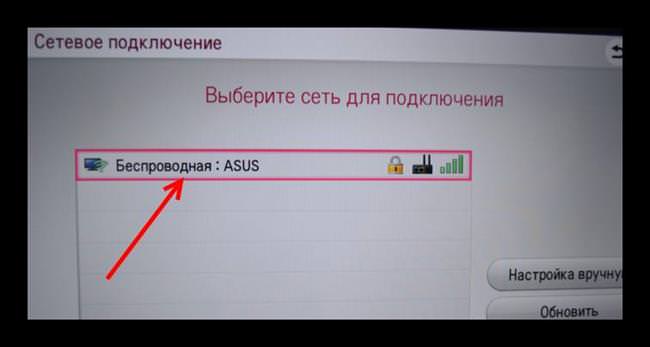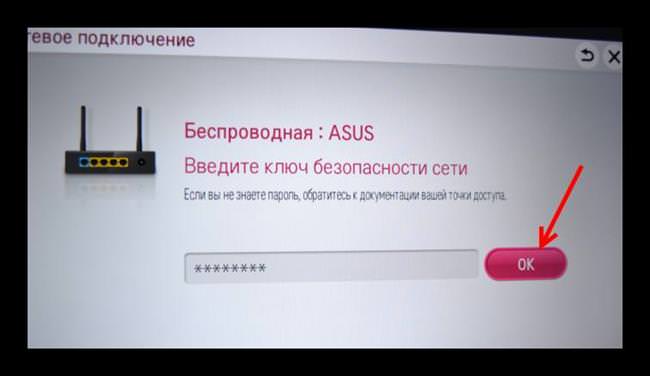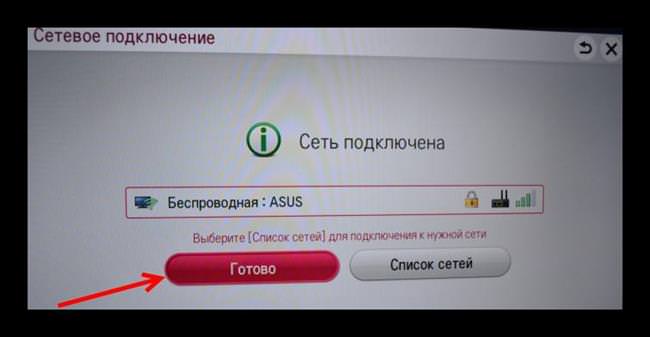Підключають телевізор до інтернету заради додавання інтерактивності. Можна переглядати, як телеканали, так і будь-які відео, доступ до яких надається спеціальним чином. Фактично Інтернет на телевізорі використовується не так часто. Зазвичай користувачі отримують доступ до:
- відео на YouTube;
- трансляціям спеціальних каналів (залежить від способу підключення);
- сервісів вибіркового мовлення (Megogo та подібні);
- записів і відкладеного перегляду.
Але повний список виглядає ширше:
- спілкування за допомогою Skype;
- перегляд соціальних мереж;
- налаштування списку каналів мовлення;
- різні популярні ігри.
Функціонуючий на 100% сучасний телевізор перетворюється в медійний центр, який при правильному використанні здатний частково замінити комп’ютер.
Як дізнатися, чи можна підключити телевізор до інтернету?
В цілому для підключення телевізора до Інтернету достатньо, щоб останній мав Ethernet роз’єм або Wi—Fi адаптер. Перевірити їх наявність можна візуально (якщо мова йде про Ethernet) або перевіривши інструкцію (зовнішні Wi-Fi плати знайти простіше, ніж вбудовані).
Від марки і моделі ТБ буде залежати список доступних опцій. Наприклад, зустрічаються моделі у яких є тільки браузер. Є моделі, які іменуються SMART TV – саме вони найбільш функціональні при наявності доступу до глобальної мережі.
Що потрібно для підключення?
Зазвичай для підключення інтернету до телевізора досить мережевого роз’єму і підтримки роботи з глобальною мережею з боку користувача. Користувачем в даному випадку вважається власник телевізора, який збирається підключатися до глобальної мережі.
Є лише один важливий критерій: мінімальна швидкість підключення повинна бути не менше 8мбіт/с (не плутати з 8МБ/с). В іншому випадку повноцінний функціонал SMART TV не буде реалізований. Зображення при Інтернет мовлення буде постійно пропадати, а ролики на YouTube будуть підвішувати при виборі нормальної якості. Втім, якщо метою використання є лише Skype на телевізорі, то мінімальною швидкістю можна вважати 1 Мбіт/с (за умови терпимості до періодичних пропаданиям картинки).
Помилка підключення до інтернету з кодом 868 на Білайні
У міських умовах знайти відповідне підключення легко. А от в селах та СМТ таку швидкість можна отримати не скрізь. Слід проконсультуватися техпідтримкою провайдера (за наявності зв’язку з останнім).
Як підключається ТБ
Можна сказати, що підключення Смарт ТВ телевізора безпосередньо залежить від того, який платою і апаратними можливостями розпорядженні сам телевізор.
Використовуємо кабель
Основна робота з підключення телевізора до Інтернету кабелем безпосередньо зазвичай лягає на плечі майстра, надісланого провайдером. Найчастіше ця процедура вимагає хвилин 10 знайомства з інструкцією. Запам’ятати способи налаштування для всіх існуючих ТБ майстер не в змозі.
Сама процедура складається з:
- Стандартного проведення Інтернету в квартиру і розводки кабелю по приміщенню.
- Обтискача кабелю конекторами (штекером RJ-45).
- З’єднання кабелю з телевізором.
- Реєстрації пристрою в мережі провайдера.
Самостійно провести подібну операцію користувач не може (в більшості випадків). Потрібно участь майстри від вибраного провайдера.
Варто зауважити, що при наявності відповідних знань і досвіду у користувача, всю процедуру розведення по квартирі і підключенню можна провести самому. Але для реєстрації в мережі провайдера все-одно доведеться звернутися в технічну підтримку.
Використання роутера
Ключове розходження з попереднім способом — користувач може виконати підключення самостійно без звернення до провайдера. Незалежно від обраного способу можна впорається із завданням, потрібно лише трохи терпіння, кабелі (не обов’язково, якщо використовується Wi-Fi) та вміння обжимать кабель (при використанні проводового з’єднання. Підійде і заздалегідь обтиснений кабель).
За умови, що інтернет вже підключено, всі необхідні провайдера налаштування вже прописані в роутері (за умови коректного налаштування). Тому достатньо підключити пристрій до маршрутизатора.
Теж саме стосується підключення через модем – досить підключити кабель від модему до телевізора і далі займатися налаштуваннями ТБ.
Роутер netgear – як його налаштувати
З використанням кабелю
Щоб підключити роутер до телевізора потрібно зробити наступні дії:
- Кабель вставляється у вільний порт роутера (але не той, який зазначений як WAN. Втім, при наявності інтернету через роутер, даний порт зайнятий кабель від провайдера).
- Кабель вставляється в роз’єм на задній стінці ТБ.

- Відкриваються налаштування телевізора. Для Smart TV від LG для цього потрібно натиснути на пульті кнопку «Smart TV» та обрати розділ «Мережа».

- Натиснути кнопку «підключитися».

- У списку доступних мереж необхідно вибрати «Провідна мережа».

- Дочекатися вікна, повідомляє про успіх налаштування.
Даний спосіб легко виконується з пульта від телевізора.
По бездротовій мережі
Відмінністю від попереднього способу є відсутність кабелю. Плюс, із-за якості роутера можливі розбіжності в швидкості. По кабелю швидкість завжди трохи вище. А при слабкому якості сигналу краще відмовитися від бездротового варіанти і користуватися провідним. Сам процес підключення по WiFi виглядає так:
- Повторити пункти 2 і 3 з розділу «З використанням кабелю».
- Вказати в списку потрібну бездротову мережу і підтвердити вибір натисканням.

- Ввести пароль від Wi—Fi. Робити це з пульта не дуже зручно, тому перевіряйте пароль по мірі набору, щоб не довелося вводити заново.

- Натискаємо «Ок» і чекаємо наступного вікна.

- Клацаем «Готово».
WPS
Останній пов’язаний з роутером спосіб застосовується рідко, але все-таки існує. Якщо при виборі мережі доступна опція «Проста установка», то її можна натиснути. Після цього потрібно на кілька секунд затиснути на роутері кнопку WPS.

Зовнішній вигляд кнопки залежить від моделі роутера. Але зазвичай, вона підписується для зручності. Це автоматичний пошук пристроїв, готових до підключення. Налаштування відбувається автоматично і витрачати час не доведеться.
Навіщо потрібен WiFi репітер
Увага! Не варто плутати кнопку WPS з кнопкою Reset або Off. Перша скинути всі налаштування маршрутизатора, звичайна вона втоплена в корпусі. Друга просто вимкне роутер. Якщо кнопка суміщена (WPS/RESET), треба ознайомитись з інструкцією, наприклад, на маршрутизаторах TpLink утримування кнопки до 5 секунд запустить WPS, а більше 10 секунд скидання налаштувань.
«Приставка» від провайдера
Остання опція дає можливість перетворити будь-який телевізор (навіть звичайні старі не ЖК телевізори, але з необхідними інтерфейсами для підключення) в смарт. Для цього достатньо придбати в магазині або у провайдера спеціальну приставку.

Суть такого підключення полягає в тому, що телевізор просто отримує сигнал від приставки, яка отримує інтернет. Налаштування таких пристроїв можлива тільки при повній відповідності вимогам мережі і підтримкою роз’ємів підключення з телевізором. Налаштувати цей пристрій самостійно може бути важко.